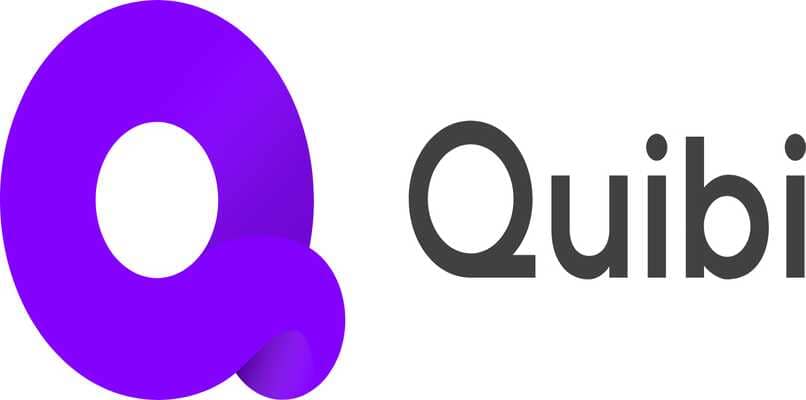
the zróżnicowana lista firm rozrywkowych koncentruje się na oferowaniu treści multimedialnych, takich jak seriale, filmy i programy.
Zostało to wyraźnie udowodnione dzięki ogromnemu sukcesowi platform streamingowych, takich jak Netflix i HBO. Te na przestrzeni lat zdobyły ogromną liczbę użytkowników na całym świecie.
Najwyraźniej jego powstanie pozwoliło na pomysł wypuszczać hity filmowe na tych platformach Coraz częściej w ten sam sposób znane seriale podążały tą samą drogą, tworząc w ten sposób wrodzoną preferencję dla tych firm rozrywkowych, otwierając nowy rynek dla filmu i telewizji.
Kilka firm podjęło zdecydowany krok w tym kierunku nadający się do wykorzystania i popularny rynek, wszyscy szukają tego samego uznania, jakie zebrał Netflix, jako preferowany portal streamingowy. Niektóre z firm, które stworzyły własną platformę, to Amazon z Amazon Prime i Disney z Disney +.
Te 2 portale streamingowe, o których mowa powyżej, spotkały się z niezwykłą akceptacją i sukcesem, mimo że są znacznie nowe. Te działania ustąpiły miejsca tworzeniu nowych platform i tak przedstawiamy QUIBI. Zostań z nami i dowiedz się wszystkiego o tym nowym portalu streamingowym.
Co to jest QUIBI i co ma nam do zaoferowania?
Jest to nowa firma zajmująca się rozrywką, która zaprezentowała swoją platformę streamingową w mieście Los Angeles początek kwietnia 2020 r. Ten portal był promowany przez wielkie osobistości i przedsiębiorców, takich jak Jeffrey Katzenberg i Meg Whitman. Obie były częścią dużych firm, takich jak Ebay i Disney.
QUIBI zostało wprowadzone na rynek jako platforma do przesyłania strumieniowego w tym samym stylu duże firmy, takie jak HBO, Amazon Prime czy Netflix, z funkcją oferowania swoim klientom możliwości oglądania wszelkiego rodzaju filmów, seriali, filmów dokumentalnych i programów z serwerów tej platformy bez żadnego problemu i niedogodności.
Ale to ma bardzo interesujący punkt i różni się od innych. QUIBI trafia na rynek platform streamingowych z dość osobliwą cechą, której nie ma żadna z obecnych firm rozrywkowych. Żaden rodzaj treści multimedialnych umieszczanych w portalu nie będzie trwał dłużej niż 10 minut.
Dlatego każdy rodzaj filmu, serialu, dokumentu lub programu nie może przekraczać 10 minut, więc zobaczymy filmy lub seriale podzielone na różne filmy krótkometrażowe.
Pomimo tego, że jest to dość odważna propozycja, QUIBI udało się zebrać całkiem pokaźną sumę pieniędzy od momentu jej ogłoszenia. odpowiednie uruchomienie.
Pomimo wszelkich starań, QUIBI ogłosił ostateczne zamknięcie na początku grudnia 2020 r. Wszystko to ze względu na różne czynniki, takie jak ceny abonamentów, niewielka różnorodność opcji i nie tylko.
Jak mogę bezpiecznie pobrać i zainstalować QUIBI na Androida?
Jak każda inna platforma streamingowa, QUIBI oferuje nam aplikację na urządzenia mobilne. Jeśli masz terminal z systemem Android, wystarczy wykonać kilka prostych kroków, aby pobrać tę niesamowitą aplikację na swój telefon komórkowy. Zostań z nami i poznaj wszystkie szczegóły O tym.
Nasz pierwszy krok do zrobienia wejdzie do Sklepu Play, który znajduje się w naszej szufladzie aplikacji. Po wejściu na rynek będziemy musieli tylko przejść do opcji wyszukiwania i napisać «QUIBI». Po zakończeniu zostanie wyświetlona aplikacja, którą możemy pobrać, aby mogła następnie automatycznie zainstalować się.

W przypadku z jakiegoś powodu nie możesz pobrać aplikacji ze Sklepu Play lub masz problemy, możesz przejść do drugiej opcji. Możesz pobrać QUIBI z dowolnego innego alternatywnego lub zewnętrznego sklepu. Wśród preferowanych przez społeczeństwo i polecanych przez nas są Uptodown i APKpure.
Jak mogę bezpiecznie pobrać i zainstalować QUIBI na iOS?
Jeśli Twoje urządzenie mobilne to iPhone, będziesz musiał pobierz aplikację QUIBI z App Store. Jest to bardzo proste, wystarczy wyszukać nazwę aplikacji, a następnie ją pobrać i zainstalować.

